Parannetun selaussuojan ottaminen käyttöön Google Chromessa
Toisin kuin aiemmin, selaimet ovat tulleet enemmän huolissaan käyttäjien turvallisuudesta, vaikka pidätkin tietosuojakeskustelun(Privacy) toistaiseksi alas. Useimmissa selaimissa on sisäänrakennettu suojaus ja verkkotarkistusten yhdistelmä varmistaakseen, että käyttäjät eivät päädy väärille sivuille, joilla he päätyvät menettämään tietoja tai rahaa. Chrome tarjoaa myös eri tasoisia selaussuojaominaisuuksia, ja yksi tällainen ominaisuus on Enhanced Safe Browsing .
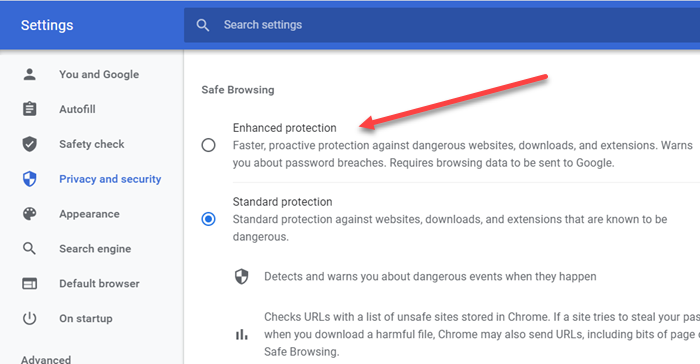
Ota käyttöön tehostettu selaussuoja (Enhanced Safe Browsing)Google Chromessa(Google Chrome)
(Enhanced Safe Browsing)Parannettu Chromen (Chrome)selaussuoja voidaan ottaa käyttöön Tietosuoja-(Privacy) ja suojausasetuksista(Security) . Se on saatavana sekä pöytäkone-(Desktop) että mobiiliversioille(Mobile) .
- Avaa Chrome , napsauta kolmen pisteen pystysuuntaista valikkoa ja valitse Asetukset(Settings) .
- Siirry kohtaan Yksityisyys ja turvallisuus
- Etsi Selaussuoja-osio
- Valitse valintanappi — Enhanced Protection .
Kun olet tehnyt tämän, kaikki latauksesi, verkkosivustosi URL(URLs) -osoitteet , laajennukset jne. tarkistetaan tarkasti. Tämä ominaisuus varoittaa myös salasanan loukkauksista.
Muista, että tämän ottaminen käyttöön tarkoittaa, että selaustiedot lähetetään Googlelle(Google) .
Mitä on parannettu selaussuoja?
Jos tarkastelet tarkasti Selaussuoja-kohdassa käytettävissä olevien asetusten luetteloa ,(Safe) siinä on kolme –
- Tehostettu,
- Vakio ja
- Ei suojaa.
Toinen on oletusarvoisesti käytössä, jossa käyttäjät suojataan vaarallisilta verkkosivustoilta ennen kuin he päätyvät niille ja tarkistaa URL -osoitteet (URLs)Chromeen(Chrome) tallennetun luettelon avulla vaarallisista sivustoista .
Tähän verrattuna Enhanced Safe Browsing tarjoaa ennusteita, parantaa turvallisuutta ja lähettää URL(URLs) -osoitteita turvalliseen selaustilaan tarkistaakseen. Tässä on täydellinen luettelo ominaisuuksista.
- Ennakoi ja varoittaa vaarallisista tapahtumista ennen kuin ne tapahtuvat.
- Se pitää sinut turvassa Chromessa(Chrome) , ja sitä voidaan käyttää turvallisuuden parantamiseen muissa Google - sovelluksissa, kun olet kirjautunut sisään
- Parantaa sinun ja kaikkien verkossa olevien turvallisuutta
- Varoittaa(Warns) , jos salasanat paljastuvat tietomurron yhteydessä
- Lähettää URL(URLs) -osoitteet Selaussuojaan(Safe Browsing) tarkistaakseen ne.
- Lähettää pienen näytteen sivuista, latauksista, laajennustoiminnasta ja järjestelmätiedoista löytääkseen uusia uhkia.
- Linkittää nämä tiedot tilapäisesti Google-tiliisi(Google Account) , kun olet kirjautunut sisään suojatakseen käyttäjiä Googlen(Google) sovelluksissa.
Näiden lisäksi voit käyttää myös suojattua DNS(Secure DNS) :ää , eli Google DNS :ää , Cloudflarea , Open DNS :ää ja muita.
Parannetun selaussuojan(Enhanced Safe Browsing) käytön suurin haittapuoli on se, että selaustietosi jaetaan Googlen(Google) kanssa , jotta niitä voidaan käyttää yhteisenä yhdistettynä tietona muiden halutessa. Se on myös liitetty tiliisi, mistä monet yksityisyydestä kiinnostuneet käyttäjät eivät pidä.
Oletko kokeillut tehostettua selaussuojaa(Enhanced Safe Browsing) ?
Related posts
Google Chrome ei tyhjennä selaushistoriaa ja tietoja
Google Chrome ei vastaa. Käynnistetäänkö uudelleen nyt?
Kuinka korjata tiedostojen latausvirheet Google Chrome -selaimessa
Kuinka muuttaa oletustulostusasetuksia Google Chromessa
Profiilin tuhoaminen selaimen sulkemisessa Google Chromessa
Profiilien luominen ja poistaminen Google Chrome -selaimessa
Korjaa ERR_SSL_PROTOCOL_ERROR Google Chromessa
Google Chrome toimittaa verkkokauppaominaisuuden, jonka avulla voit tehdä tilauksia yhdellä napautuksella
Kuinka korjata Aw, Snap! virheilmoitus Google Chrome -selaimessa
Google Chrome vs Firefox Quantum Windows PC:lle
Google Chrome rajoittaa push-ilmoitusten tilaukset 90 päivään
Korjaa virheilmoitus ERR_CACHE_MISS Google Chromessa
Tumman tilan poistaminen käytöstä tai käyttöönotto Google Chromessa Windows 10:ssä
Google Chrome avautuu automaattisesti, kun tietokone käynnistetään
Google FLoC:n (Privacy Sandbox) poistaminen käytöstä Chromessa
Kuinka muuttaa oletusfonttikokoa Google Chrome -selaimessa
Kuinka ottaa Commander-ominaisuus käyttöön ja käyttää sitä Google Chromessa
Parhaat YouTube-laajennukset Google Chromelle käyttökokemuksen parantamiseksi
Anna Assistant on täydellinen ääniavustaja Google Chromelle
Kuinka poistaa Global Media Control -painike Google Chromen työkalupalkista
